有些页面的文字无法复制怎么办
网页文本不让复制怎么办?教你六招轻松搞定,全网任意免费复制

网页文本不让复制怎么办?教你六招轻松搞定,全网任意免费复制方法一:打印网页难度:★★☆☆☆效果:★★★☆☆1、当我们在电脑上看到一篇不错的文章,想要全部复制下来,但又受到限制,我们可以在当前页面,按下快捷键【Ctrl P】或者鼠标右击选择【打印】。
2、随后将会进到网页打印页面,但是我们不选择打印,这里标记着所有的页数,直接拖动鼠标选中内容,然后按下快捷键【Ctrl C】,或者右击鼠标选择【复制】。
方法二:保存为文本难度:★★☆☆☆效果:★★☆☆☆1、如果你觉得一篇文章中的某一段比较好,那么我们直接在网页上选中想要的内容,然后鼠标右击选择【保存为文本】,将保存位置更改到桌面。
2、接下来,我们回到电脑桌面,就可以看到新增了一个TXT文本文档,双击打开它,我们刚才在网页中,选中的文本内容,就被提取出来了,可以随意复制。
方法三:图片文字识别难度:★★☆☆☆效果:★★★★★1、在电脑上准备一款迅捷OCR文字识别软件,进入后点击左侧工具栏中的【OCR文字识别】按钮,然后再选择【批量识别】功能。
2、接下来点击【添加文件】,从电脑中批量选择图片,这些图片就是从网页中截图的,添加完成后,在底部将导出格式改为【TXT文件】。
3、最后点击右下角的【开始识别】按钮,几秒后,就能将图片中的文字提取出来了,点击底部的【打开文件目录】,可以看到导出的TXT文件。
方法四:控制网页后台难度:★★★☆☆☆效果:★★★★☆☆1、在浏览器中打开不能复制的网页,直接按下键盘中的【F12】,进入开发者工具,找到【Console】选项,输入法切换英文状态,在下方输入【$=0】,再按下回车键。
2、关闭开发者工具后,再次回到这个网页中,我们就可以随意复制啦,但是有一点要记住,网页不能刷新,不然又回到原来状态了,还需再次更改后台。
方法五:保存网页格式难度:★★☆☆☆效果:★★★★☆1、打开禁止复制的网页,然后按下快捷键【Ctrl S】,保存整个网页,设置好保存的路径,将保存类型改为【网页、仅HTML】,最后点击【保存】按钮。
网页内容不能复制怎么办
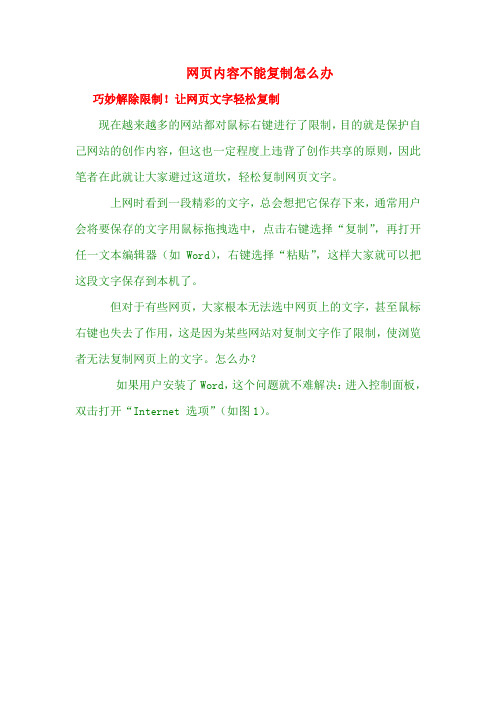
网页内容不能复制怎么办巧妙解除限制!让网页文字轻松复制现在越来越多的网站都对鼠标右键进行了限制,目的就是保护自己网站的创作内容,但这也一定程度上违背了创作共享的原则,因此笔者在此就让大家避过这道坎,轻松复制网页文字。
上网时看到一段精彩的文字,总会想把它保存下来,通常用户会将要保存的文字用鼠标拖拽选中,点击右键选择“复制”,再打开任一文本编辑器(如Word),右键选择“粘贴”,这样大家就可以把这段文字保存到本机了。
但对于有些网页,大家根本无法选中网页上的文字,甚至鼠标右键也失去了作用,这是因为某些网站对复制文字作了限制,使浏览者无法复制网页上的文字。
怎么办?如果用户安装了Word,这个问题就不难解决:进入控制面板,双击打开“Internet 选项”(如图1)。
图1 打开控制面板中Internet 选项然后切换到“程序”选项卡,在“HTML编辑器”下拉列表框里选中“Microsoft Office Word”(如图2)。
图2 选择Microsoft Office Word为HTML编辑器点击确定。
用IE打开受限制的网页,在菜单上依次点击“文件——使用Microsoft Office Word 编辑”(如图3)。
图3 使用Microsoft Office Word 编辑或者点击IE工具栏上的“使用Microsoft Office Word 编辑”(如图4)。
图4 使用IE工具栏上的快捷按钮这样,受限制的网页就以Word文档的形式显示在Word中了,而且可以进行选中、复制操作了!相关教程集锦教程一:很多网友在浏览技术资料性的网页时,碰到自己喜欢的、或者有研究价值的文章内容,都想保存下来,以便以后浏览使用,但是很多资料性的网络文章,往往在网页禁止使用“复制”、“粘贴”命令。
以下是本人总结的一些网页内容复制技巧,希望对大家有所帮助!技巧1:利用winxp(相关文章:教你Windows XP的几个实用小技巧见附录)中的复合健功能,选中要复制的内容,使用“ctrl+c”的复制,然后使用“ctrl+v”粘贴即可或者直接按住“Ctrl+A”键将网页中的全部内容选中,接着单击“编辑”菜单的“复制”命令,然后将这些内容粘贴到Word文档或记事本中,再从Word文档或记事本中选取需要的文字进行复制。
网页文本无法复制怎么办?
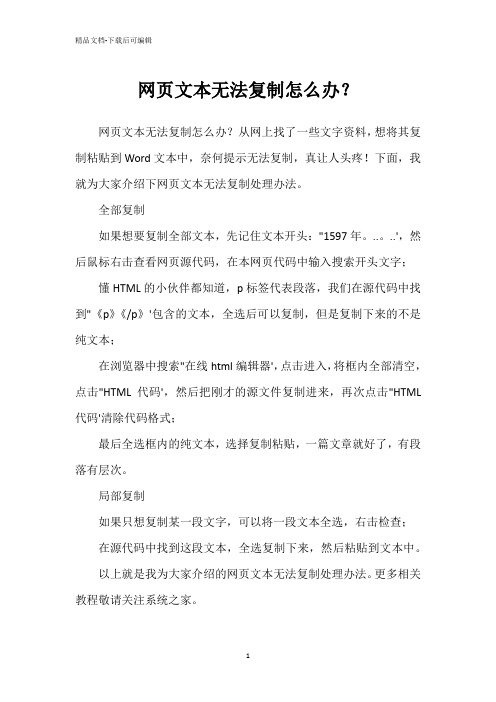
网页文本无法复制怎么办?
网页文本无法复制怎么办?从网上找了一些文字资料,想将其复制粘贴到Word文本中,奈何提示无法复制,真让人头疼!下面,我就为大家介绍下网页文本无法复制处理办法。
全部复制
如果想要复制全部文本,先记住文本开头:"1597年。
..。
..',然后鼠标右击查看网页源代码,在本网页代码中输入搜索开头文字;
懂HTML的小伙伴都知道,p标签代表段落,我们在源代码中找到"《p》《/p》'包含的文本,全选后可以复制,但是复制下来的不是纯文本;
在浏览器中搜索"在线html编辑器',点击进入,将框内全部清空,点击"HTML代码',然后把刚才的源文件复制进来,再次点击"HTML 代码'清除代码格式;
最后全选框内的纯文本,选择复制粘贴,一篇文章就好了,有段落有层次。
局部复制
如果只想复制某一段文字,可以将一段文本全选,右击检查;
在源代码中找到这段文本,全选复制下来,然后粘贴到文本中。
以上就是我为大家介绍的网页文本无法复制处理办法。
更多相关教程敬请关注系统之家。
精华资料网页内容不允许复制,鼠标右键被屏蔽,如何解决
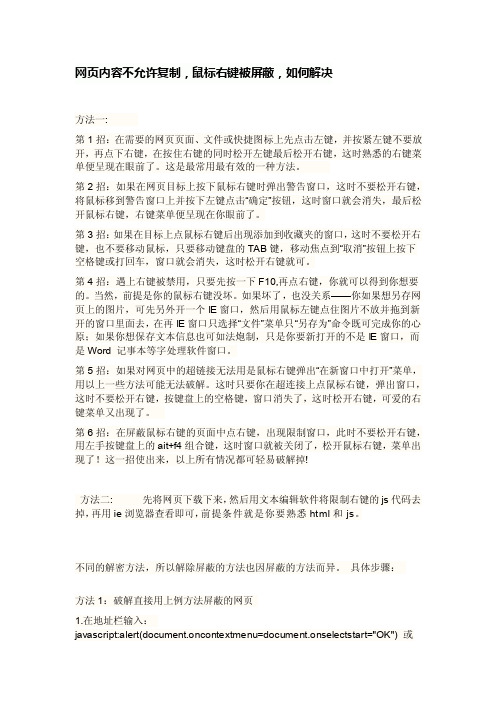
网页内容不允许复制,鼠标右键被屏蔽,如何解决方法一:第1招:在需要的网页页面、文件或快捷图标上先点击左键,并按紧左键不要放开,再点下右键,在按住右键的同时松开左键最后松开右键,这时熟悉的右键菜单便呈现在眼前了。
这是最常用最有效的一种方法。
第2招:如果在网页目标上按下鼠标右键时弹出警告窗口,这时不要松开右键,将鼠标移到警告窗口上并按下左键点击“确定”按钮,这时窗口就会消失,最后松开鼠标右键,右键菜单便呈现在你眼前了。
第3招:如果在目标上点鼠标右键后出现添加到收藏夹的窗口,这时不要松开右键,也不要移动鼠标,只要移动键盘的TAB键,移动焦点到“取消”按钮上按下空格键或打回车,窗口就会消失,这时松开右键就可。
第4招:遇上右键被禁用,只要先按一下F10,再点右键,你就可以得到你想要的。
当然,前提是你的鼠标右键没坏。
如果坏了,也没关系——你如果想另存网页上的图片,可先另外开一个IE窗口,然后用鼠标左键点住图片不放并拖到新开的窗口里面去,在再IE窗口只选择“文件”菜单只“另存为”命令既可完成你的心原;如果你想保存文本信息也可如法炮制,只是你要新打开的不是IE窗口,而是Word 记事本等字处理软件窗口。
第5招:如果对网页中的超链接无法用是鼠标右键弹出“在新窗口中打开”菜单,用以上一些方法可能无法破解。
这时只要你在超连接上点鼠标右键,弹出窗口,这时不要松开右键,按键盘上的空格键,窗口消失了,这时松开右键,可爱的右键菜单又出现了。
第6招:在屏蔽鼠标右键的页面中点右键,出现限制窗口,此时不要松开右键,用左手按键盘上的ait+f4组合键,这时窗口就被关闭了,松开鼠标右键,菜单出现了!这一招使出来,以上所有情况都可轻易破解掉!方法二: 先将网页下载下来,然后用文本编辑软件将限制右键的js代码去掉,再用ie浏览器查看即可,前提条件就是你要熟悉html和js。
不同的解密方法,所以解除屏蔽的方法也因屏蔽的方法而异。
具体步骤:方法1:破解直接用上例方法屏蔽的网页1.在地址栏输入:javascript:alert(document.oncontextmenu=document.onselectstart="OK") 或者javascript:alert(document.body.oncontextmenu=document.body.onselectstart ="OK")2.回车,弹出一个警告对话框。
网页的文字和图片复制不了?这3种方法可以搞定,不需花费一分钱
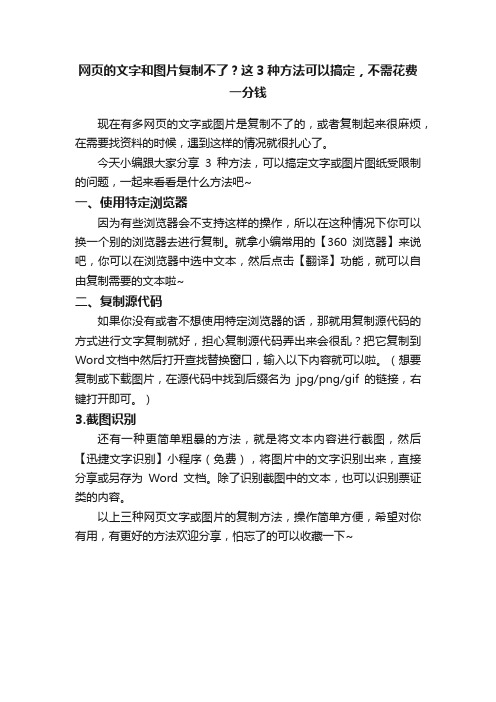
网页的文字和图片复制不了?这3种方法可以搞定,不需花费
一分钱
现在有多网页的文字或图片是复制不了的,或者复制起来很麻烦,在需要找资料的时候,遇到这样的情况就很扎心了。
今天小编跟大家分享3种方法,可以搞定文字或图片图纸受限制的问题,一起来看看是什么方法吧~
一、使用特定浏览器
因为有些浏览器会不支持这样的操作,所以在这种情况下你可以换一个别的浏览器去进行复制。
就拿小编常用的【360浏览器】来说吧,你可以在浏览器中选中文本,然后点击【翻译】功能,就可以自由复制需要的文本啦~
二、复制源代码
如果你没有或者不想使用特定浏览器的话,那就用复制源代码的方式进行文字复制就好,担心复制源代码弄出来会很乱?把它复制到Word文档中然后打开查找替换窗口,输入以下内容就可以啦。
(想要复制或下载图片,在源代码中找到后缀名为jpg/png/gif的链接,右键打开即可。
)
3.截图识别
还有一种更简单粗暴的方法,就是将文本内容进行截图,然后【迅捷文字识别】小程序(免费),将图片中的文字识别出来,直接分享或另存为Word文档。
除了识别截图中的文本,也可以识别票证类的内容。
以上三种网页文字或图片的复制方法,操作简单方便,希望对你有用,有更好的方法欢迎分享,怕忘了的可以收藏一下~。
如何解决电脑上的无法复制粘贴的问题
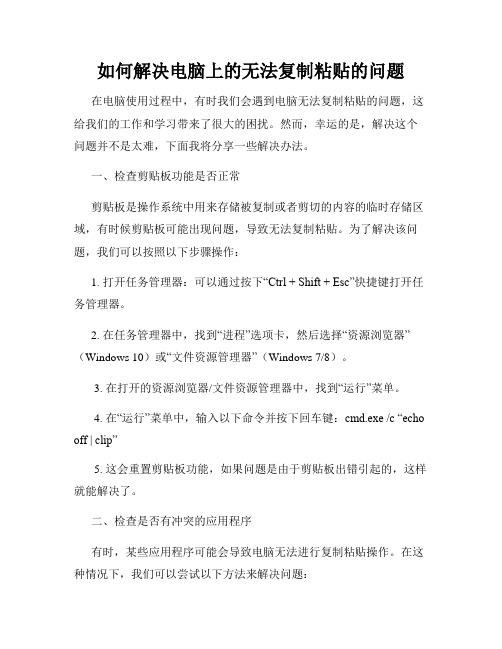
如何解决电脑上的无法复制粘贴的问题在电脑使用过程中,有时我们会遇到电脑无法复制粘贴的问题,这给我们的工作和学习带来了很大的困扰。
然而,幸运的是,解决这个问题并不是太难,下面我将分享一些解决办法。
一、检查剪贴板功能是否正常剪贴板是操作系统中用来存储被复制或者剪切的内容的临时存储区域,有时候剪贴板可能出现问题,导致无法复制粘贴。
为了解决该问题,我们可以按照以下步骤操作:1. 打开任务管理器:可以通过按下“Ctrl + Shift + Esc”快捷键打开任务管理器。
2. 在任务管理器中,找到“进程”选项卡,然后选择“资源浏览器”(Windows 10)或“文件资源管理器”(Windows 7/8)。
3. 在打开的资源浏览器/文件资源管理器中,找到“运行”菜单。
4. 在“运行”菜单中,输入以下命令并按下回车键:cmd.exe /c “echo off | clip”5. 这会重置剪贴板功能,如果问题是由于剪贴板出错引起的,这样就能解决了。
二、检查是否有冲突的应用程序有时,某些应用程序可能会导致电脑无法进行复制粘贴操作。
在这种情况下,我们可以尝试以下方法来解决问题:1. 打开任务管理器:可以通过按下“Ctrl + Shift + Esc”快捷键打开任务管理器。
2. 在任务管理器中,找到“进程”选项卡,然后结束掉可能引起冲突的应用程序。
一般来说,一些剪贴板管理工具、输入法软件或者其他类似的第三方工具可能会导致冲突。
3. 在结束相关的应用程序后,重新尝试进行复制粘贴操作。
三、重启电脑有时,电脑出现问题可能是由于一些临时性的系统错误引起的。
解决这个问题的一个简单方法就是重启电脑。
在重启后,系统会重新加载并修复一些可能存在的错误,这可能解决无法复制粘贴的问题。
四、更新系统和应用程序如果你的电脑上出现了无法复制粘贴的问题,那么很可能是系统或者应用程序本身存在一些已知的错误或者漏洞。
为了解决这个问题,我们可以尝试更新操作系统和相关的应用程序。
网页上的内容复制不了怎么办?教你3种方法,每个都可轻松搞定

⽹页上的内容复制不了怎么办?教你3种⽅法,每个都可轻松搞定
⼤家是不是跟我⼀样,浏览⽹页的时候碰上⼀些⽐较好的内容素材,然后就想复制粘贴过来。
但是很多时候⽹页上的内容都是⽆法复制的,所以,我们有什么办法可以解决这个问题呢?接
下来,⼩编就给教给⼤家3个⼩技巧吧!
⽅法⼀:拍照识别
这是最简单的⼀个⽅法了,现在的智能⼿机中⼀般都会⾃带拍照识别⽂字的功能,我们可以将
⽹页上的内容拍下来,然后识别完后再将内容复制粘贴。
⼿机如果没有⾃带拍照识别功能的可
以下载软件,⽐如【迅捷⽂字识别】这个⼿机APP,⾥⾯有拍照识别、拍照翻译等功能。
⽅法⼆:保存⽹页
细⼼的朋友可能还会发现,有的⽹页不仅不可以复制,⽽且还不能在⽹页上右击⿏标。
那么在
这个时候呢,我们可以在⽹页是按快捷键【Ctrl+S】保存,然后在弹出的对话框中选择保存类型
为"⽹页,仅HTML",最后点击保存。
这个时候你会发现,原本⽆法复制的⽹页内容已经可以正
常复制粘贴了。
⽅法三:查看源代码
这个⽅法可以解决90%以上的⽹站,不过具体操作有点⿇烦。
⾸先我们要在⽹页上点击⿏标右
键,然后点击"查看源代码",接着将代码页下拉⾄⽂字内容区域,最后选中你需要的内容将其复
制粘贴到Word中。
以上就是有关于解决禁⽌复制⽹页内容的3个⼩技巧了,⼤家可以去试试看哦!如果⼤家在看完
⽂章后还有没理解的地⽅,可以在评论区留⾔告诉⼩编。
网页文字不让复制?这些方法5秒解除所有网站限制!
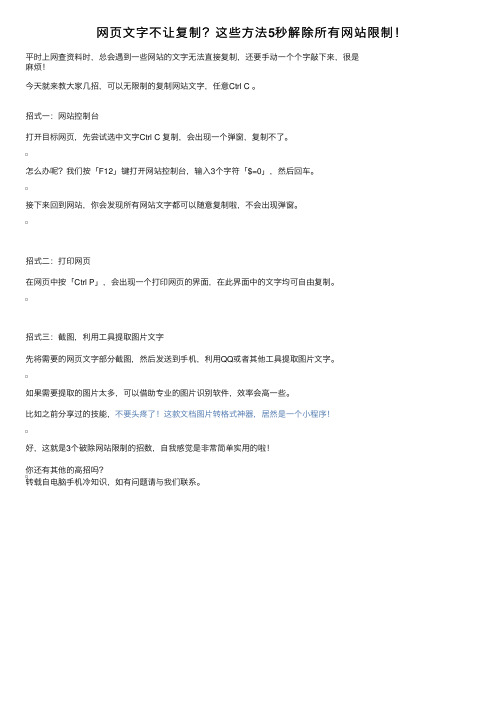
⽹页⽂字不让复制?这些⽅法5秒解除所有⽹站限制!
平时上⽹查资料时,总会遇到⼀些⽹站的⽂字⽆法直接复制,还要⼿动⼀个个字敲下来,很是
⿇烦!
今天就来教⼤家⼏招,可以⽆限制的复制⽹站⽂字,任意Ctrl C 。
招式⼀:⽹站控制台
打开⽬标⽹页,先尝试选中⽂字Ctrl C 复制,会出现⼀个弹窗,复制不了。
怎么办呢?我们按「F12」键打开⽹站控制台,输⼊3个字符「$=0」,然后回车。
接下来回到⽹站,你会发现所有⽹站⽂字都可以随意复制啦,不会出现弹窗。
招式⼆:打印⽹页
在⽹页中按「Ctrl P」,会出现⼀个打印⽹页的界⾯,在此界⾯中的⽂字均可⾃由复制。
招式三:截图,利⽤⼯具提取图⽚⽂字
先将需要的⽹页⽂字部分截图,然后发送到⼿机,利⽤QQ或者其他⼯具提取图⽚⽂字。
如果需要提取的图⽚太多,可以借助专业的图⽚识别软件,效率会⾼⼀些。
⽐如之前分享过的技能,不要头疼了!这款⽂档图⽚转格式神器,居然是⼀个⼩程序!
好,这就是3个破除⽹站限制的招数,⾃我感觉是⾮常简单实⽤的啦!
你还有其他的⾼招吗?
转载⾃电脑⼿机冷知识,如有问题请与我们联系。
网页不能复制的解决窍门
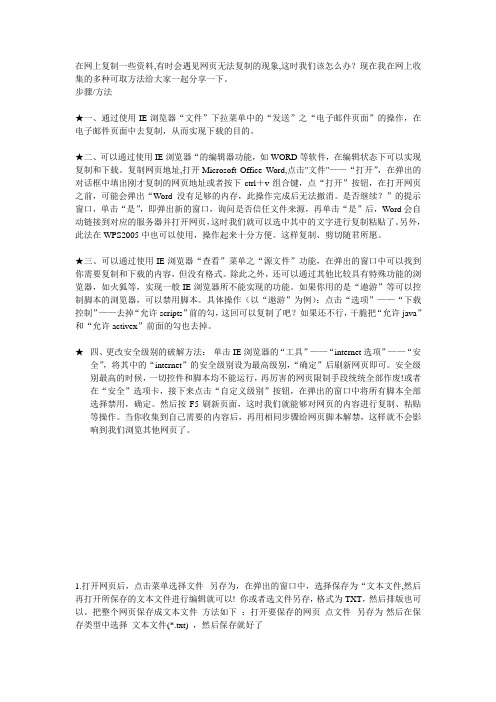
在网上复制一些资料,有时会遇见网页无法复制的现象,这时我们该怎么办?现在我在网上收集的多种可取方法给大家一起分享一下。
步骤/方法★一、通过使用IE浏览器“文件”下拉菜单中的“发送”之“电子邮件页面”的操作,在电子邮件页面中去复制,从而实现下载的目的。
★二、可以通过使用IE浏览器“的编辑器功能,如WORD等软件,在编辑状态下可以实现复制和下载。
复制网页地址,打开Microsoft Office Word,点击"文件"——“打开”,在弹出的对话框中填出刚才复制的网页地址或者按下ctrl+v组合键,点“打开”按钮,在打开网页之前,可能会弹出“Word 没有足够的内存,此操作完成后无法撤消。
是否继续?”的提示窗口,单击“是”,即弹出新的窗口,询问是否信任文件来源,再单击“是”后,Word会自动链接到对应的服务器并打开网页,这时我们就可以选中其中的文字进行复制粘贴了。
另外,此法在WPS2005中也可以使用,操作起来十分方便。
这样复制、剪切随君所愿。
★三、可以通过使用IE浏览器“查看”菜单之“源文件”功能,在弹出的窗口中可以找到你需要复制和下载的内容,但没有格式。
除此之外,还可以通过其他比较具有特殊功能的浏览器,如火狐等,实现一般IE浏览器所不能实现的功能。
如果你用的是“遨游”等可以控制脚本的浏览器,可以禁用脚本。
具体操作(以“遨游”为例):点击“选项”——“下载控制”——去掉“允许scripts”前的勾,这回可以复制了吧?如果还不行,干脆把“允许java”和“允许activex”前面的勾也去掉。
★四、更改安全级别的破解方法:单击IE浏览器的“工具”——“internet选项”——“安全”,将其中的“internet”的安全级别设为最高级别,“确定”后刷新网页即可。
安全级别最高的时候,一切控件和脚本均不能运行,再厉害的网页限制手段统统全部作废!或者在“安全”选项卡,接下来点击“自定义级别”按钮,在弹出的窗口中将所有脚本全部选择禁用,确定。
网页内容不能复制怎么办

网页内容不能复制怎么办在日常的网页浏览中,我们经常会遇到一些网页内容很有用,想要复制保存下来的情况。
然而,有些网页为了保护知识产权或者其他原因,可能会设置禁止复制内容。
那么,当我们遇到这种情况时,应该怎么办呢?首先,我们可以尝试使用截图工具来保存想要的内容。
通过截图,我们可以将网页上的文字、图片等内容直接保存为图片文件,这样即使无法复制文字,也能保存下来需要的信息。
在Windows系统中,可以使用自带的截图工具或者快捷键来进行截图操作;在Mac系统中,可以使用Command+Shift+4快捷键来进行截图。
另外,也可以通过第三方截图工具来实现截图保存网页内容。
其次,如果遇到禁止复制的网页内容,还可以尝试查找其他网站或者资源来获取相同或类似的内容。
有时候,同样的内容可能会在其他网站上有相似的版本,我们可以尝试在搜索引擎中搜索相关的关键词,找到其他网页上的相似内容进行查看和保存。
此外,我们还可以尝试使用浏览器的开发者工具来查看网页源代码,从中获取需要的内容。
在大多数浏览器中,都可以通过右键点击网页上的内容,选择“检查”或者“查看网页源代码”来打开开发者工具,然后在源代码中查找需要的内容进行复制保存。
不过需要注意的是,使用开发者工具来获取内容需要一定的技术基础,对网页源代码有一定的了解才能准确找到需要的内容。
最后,如果以上方法都无法满足我们的需求,还可以尝试联系网页的所有者或者管理员,询问是否可以获取相应的授权或者许可来复制保存需要的内容。
有些网页可能会提供联系方式或者留下版权声明,我们可以通过这些信息来与网页所有者取得联系,寻求合法的获取方式。
总的来说,虽然有些网页设置了禁止复制内容,但是我们仍然有多种方法来获取需要的信息。
通过使用截图工具、寻找其他资源、查看网页源代码或者与网页所有者联系,我们可以找到适合自己的获取方式,保存下需要的内容。
希望以上方法能够帮助到遇到类似问题的人,让我们能够更方便地获取网络上的有用信息。
网页内容无法复制怎么办

网页内容无法复制怎么办
在日常使用网络的过程中,我们经常会遇到一些网页内容无法
复制的情况,这给我们的工作和学习带来了一定的困扰。
那么,当
我们遇到这样的问题时,应该怎么办呢?
首先,我们可以尝试使用快捷键来复制网页内容。
通常情况下,我们可以通过按下Ctrl+C的组合键来复制文本内容,通过Ctrl+V
来粘贴文本内容。
但是有些网页可能会禁用了快捷键复制功能,这
时我们就需要寻找其他方法来解决问题了。
其次,我们可以尝试使用浏览器的开发者工具来复制网页内容。
在大多数浏览器中,我们可以通过按下F12键或者右键点击页面选
择“检查”来打开开发者工具。
在开发者工具中,我们可以找到网
页中的文本内容,并且进行复制。
这种方法可以绕过一些网页的复
制限制,但需要一定的技术基础。
另外,我们还可以尝试使用截图工具来获取网页内容。
如果网
页内容无法复制,我们可以使用截图工具对网页进行截图,然后再
通过OCR文字识别技术来提取文本内容。
虽然这种方法比较麻烦,
但可以解决无法复制的问题。
此外,我们也可以尝试搜索相应的软件或者浏览器插件来解决网页内容无法复制的问题。
有些开发者针对这一问题开发了专门的工具,可以帮助用户轻松地复制网页内容。
我们可以在各大应用商店或者浏览器插件商店搜索相关的插件或者软件,找到适合自己的解决方案。
总的来说,当我们遇到网页内容无法复制的情况时,可以尝试使用快捷键、开发者工具、截图工具或者寻找专门的软件插件来解决问题。
希望以上方法可以帮助大家顺利地复制需要的网页内容,提高工作和学习的效率。
页面无法复制的原因

页面无法复制的原因随着互联网的发展,我们每天都会使用到各种各样的网页。
有时候,我们会遇到一些页面,无论是文字还是图片,都无法复制。
这给我们的使用带来了一些困扰。
那么,为什么会出现这种情况呢?让我们来看一下页面无法复制的原因之一:页面设置。
有些网站会通过设置禁止复制来保护自己的内容。
这样做的目的是为了防止他人对内容进行盗用或者恶意传播。
有些网站的内容可能是经过精心编写和整理的,他们不希望别人随意复制和传播他们的内容。
所以,他们会在页面中加入一些代码或者设置,禁止用户复制页面内容。
还有一种情况可能导致页面无法复制,那就是版权保护。
有些网站的内容可能受到版权法的保护,他们不希望别人随意复制和传播他们的内容。
所以,他们会采取一些措施,禁止用户复制页面内容。
这种情况下,用户无法复制页面上的文字和图片,是因为这些内容受到法律保护。
除了上述两种情况外,还有一些其他的原因也会导致页面无法复制。
比如,页面的格式可能不支持复制。
有些网页使用的是图片格式来显示文字,而不是真正的文字。
这样的图片无法复制,因为它们不是真正的文字。
此外,一些网页可能使用了特殊的字体或格式,这些字体或格式在其他地方无法正常显示,因此也无法复制。
有些网页可能使用了特殊的技术手段来禁止复制。
比如,他们可能会使用JavaScript代码来禁止复制。
JavaScript是一种用于网页开发的脚本语言,可以用于实现各种各样的功能。
通过JavaScript,网页开发者可以对页面进行各种操作,包括禁止复制。
当用户尝试复制页面内容时,JavaScript代码会拦截用户的操作,从而禁止复制。
在面对页面无法复制的情况时,我们应该如何应对呢?我们可以尝试使用其他方式来获取所需的信息。
比如,我们可以手动输入文字或者截图来获取页面上的内容。
虽然这样可能会增加一些工作量,但是这是目前比较常用的解决办法。
我们可以尝试查找其他网站上的相似内容。
有时候,同样的信息也可以在其他网站上找到。
网页禁止复制粘贴怎么办?学会这5个套路,一招帮你解除限制
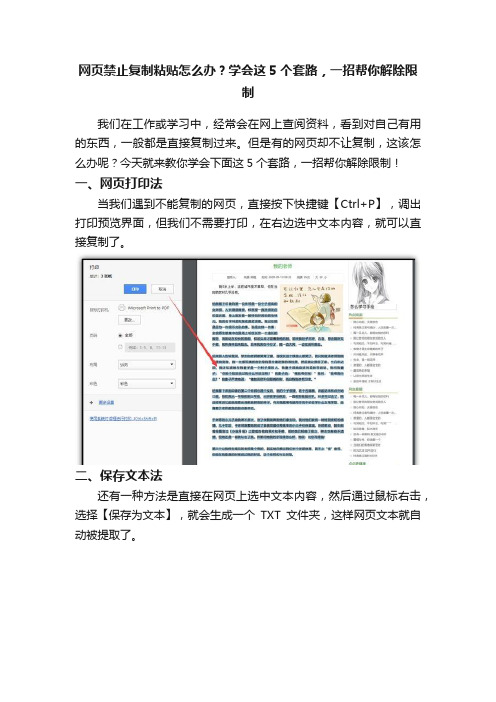
网页禁止复制粘贴怎么办?学会这5个套路,一招帮你解除限
制
我们在工作或学习中,经常会在网上查阅资料,看到对自己有用的东西,一般都是直接复制过来。
但是有的网页却不让复制,这该怎么办呢?今天就来教你学会下面这5个套路,一招帮你解除限制!一、网页打印法
当我们遇到不能复制的网页,直接按下快捷键【Ctrl+P】,调出打印预览界面,但我们不需要打印,在右边选中文本内容,就可以直接复制了。
二、保存文本法
还有一种方法是直接在网页上选中文本内容,然后通过鼠标右击,选择【保存为文本】,就会生成一个TXT文件夹,这样网页文本就自动被提取了。
三、图片识别法
如果你是在文库中查阅资料,一般的方法就不行了,需要先将内容截图保存,然后借助迅捷PDF转换器,点击【特色转换】-【图片转文字(OCR)】。
接着将保存的截图,添加到这个工具上,在下方可以设置输出格式,如果截图中有图片的话,也是可以识别出来的,最后点击【开始转换】按钮。
等待10秒左右,图片上的文字就被识别出来了,我们可以点击【打开文件目录】,找到转换后的TXT文件,这个方法只需要一个工具就能搞定!
四、另存网页法
我们还可以在网页上右击选择另存为,然后将保存类型选择【网页(单个文件)】,这样网页就被保存为本地文件了,再次打开后就可以自由复制了。
五、代码查询法
最后一种方法比较繁琐,但最终也能复制网页,在网页中右击选择【查看源代码】,然后向下滑动,找到你需要的文本内容,将它们复制出来即可。
网页禁止复制粘贴,上面这5个方法都能轻松帮你解除限制,大家快去试试吧。
网页无法复制破解方法

网页无法复制破解方法在日常浏览网页的过程中,我们经常会遇到一些想要复制的内容却无法复制的情况,这给我们的学习和工作带来了不便。
针对这一问题,本文将介绍几种常见的网页无法复制的原因以及相应的破解方法,希望能够帮助大家解决这一困扰。
一、网页无法复制的原因。
1. 网页设置了禁止复制的权限。
有些网站或者网页会设置禁止复制的权限,这样就导致我们无法直接复制其中的内容。
2. 网页采用了图片或者Flash等非文本形式展示内容。
有些网页的内容是以图片或者Flash的形式展示的,这样我们就无法直接复制其中的文字。
3. 网页采用了特殊的加密技术。
一些网站会采用特殊的加密技术来保护其内容不被复制,这也导致了我们无法直接复制其中的文字。
二、网页无法复制的破解方法。
1. 使用浏览器的开发者工具。
在Chrome、Firefox等现代浏览器中,都提供了开发者工具的功能,我们可以通过这些工具来查看网页的源代码,并找到我们需要复制的内容。
2. 使用网页快照工具。
一些网页快照工具可以帮助我们将网页内容保存为图片或者PDF格式,这样就可以绕过网页禁止复制的权限。
3. 使用网页截图工具。
在无法直接复制文字的情况下,我们可以使用网页截图工具来截取需要的内容,然后再进行文字识别,将其转换为可编辑的文本。
4. 使用第三方工具进行破解。
一些第三方工具可以帮助我们破解网页的禁止复制权限,但在使用这些工具时需要注意安全性和合法性。
5. 与网站管理员联系。
在一些特殊情况下,我们可以尝试与网站管理员联系,说明我们需要复制网页内容的目的,请求其提供相应的授权或者帮助。
三、总结。
在日常的学习和工作中,我们经常会遇到网页无法复制的情况,这给我们带来了不便。
针对这一问题,我们可以通过使用浏览器的开发者工具、网页快照工具、网页截图工具等方法来破解网页无法复制的情况,从而方便我们获取所需的内容。
同时,在使用这些方法时,我们也应该遵守相关的法律法规,确保我们的行为合法合规。
不能复制粘贴的破解方法

不能复制粘贴的破解方法一、使用键盘快捷键:1. Ctrl+C复制文本:你可以尝试使用Ctrl+C快捷键,这是最简单的复制文本的方法。
2. Ctrl+V粘贴文本:在你想要粘贴文本的位置使用Ctrl+V快捷键即可。
注意事项:有些网站或应用程序可能会禁用Ctrl+C和Ctrl+V快捷键,这时你需要尝试其他的方法。
二、使用OCR技术:1. 截取需要复制的文本:使用截图工具(如Snipping Tool)或者按下Print Screen键来截取需要复制的文本。
2. 使用OCR软件:将截取的图像导入OCR软件,如Adobe Acrobat、ABBYY FineReader、Google Keep等。
4.粘贴文本:将复制的文本粘贴到你想要粘贴的位置。
注意事项:使用OCR技术需要安装相应的软件或在线服务,并且对于复杂的图像和文字格式,OCR的识别率可能会降低。
三、使用开发者工具:1.打开开发者工具:在浏览器中右键点击需要复制的文本,选择“检查”或“审查元素”等选项打开开发者工具。
2.查找HTML代码:在开发者工具中,找到包含你要复制的文本的HTML代码。
3. 取消禁用复制和粘贴:找到相关的CSS或JavaScript代码,将其中的“no-copy”、“no-paste”或其他类似的属性或函数进行修改或删除。
4. 复制和粘贴文本:修改完成后,使用Ctrl+C和Ctrl+V快捷键来复制和粘贴文本。
注意事项:使用开发者工具修改网页可能是违规行为,并且如果你不了解HTML、CSS和JavaScript等技术,可能会导致网页出现错误。
综上所述,不能复制粘贴的破解方法可以通过使用键盘快捷键、OCR 技术和开发者工具来实现。
这些方法都有各自的优缺点,选择适合自己的方法来绕过复制粘贴限制。
但是需要注意的是,尊重他人的版权和隐私,遵守相关法律法规,避免滥用这些方法。
网页文字无法复制的六种解决方法

网页文字无法复制的六种解决方法破解网页文字无法复制的方法相信很多朋友在浏览网页的时候,你可能遇到过这样的网页,无论你按住鼠标左键如何不停的拖动,都无法选中需要的文字。
那是因为网站为了保密,对网页文件进行了加密,使用户无法通过选取的方法复制网页中的文字,采用“另存为”保存在硬盘中也无法复制其中的文字,您是否你很恼火呢。
其实方法很简单,下面我介绍几种方法,希望对大家有所帮助。
1、先按CTRL+A键将网页全部选中,“复制”,然后从中选取需要的文字即可。
2、调用源文件查看文字。
选择菜单“查看”,点击“源文件”,打开记事本就能看到网页的全部文字,选取你需要的即可。
3、点击IE的“工具/Internet”菜单,进入“安全”标签页,选择“自定义级别”,将所有脚本全部禁用然后按F5键刷新网页,然后你就会发现那些无法选取的文字就可以选取了。
4、利用抓图软件SnagIt实现。
SnagIt中有一个“文字捕获”功能,可以抓取屏幕中的文字,也可以用于抓取加密的网页文字。
单击窗口中的“文字捕获”按钮,单击“输入”菜单,选择“区域”选项,最后单击“捕获”按钮,这时光标会变成带十字的手形图标,按下鼠标左键在网页中拖动选出你要复制的文本,松开鼠标后会弹出一个文本预览窗口,可以看到网页中的文字已经被复制到窗口中了。
剩下的工作就好办了,把预览窗口中的文字复制到其他文本编辑器中即可,当然也可以直接在这个预览窗口中编辑修改后直接保存。
5、使用特殊的浏览器。
如T ouchNet Browser浏览器具有编辑网页功能,可以用它来复制所需文字。
在“编辑”菜单中选择“编辑模式”,即可对网页文字进行选取。
以上方法对某些网页并不都适用,你可视情选用。
6、其实我们破解这样的网页,也有很简单的办法,那么就是用IE来限制这些网页的脚本和代码来运行,步骤如下:单击IE浏览器的“工具”——“internet选项”——“安全”,将其中的“internet”的安全级别设为最高级别,“确定”。
可复制网上任何文字的方法
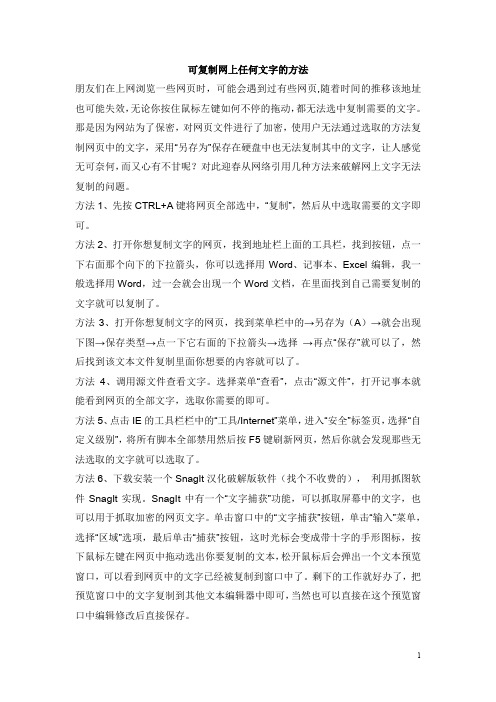
可复制网上任何文字的方法朋友们在上网浏览一些网页时,可能会遇到过有些网页,随着时间的推移该地址也可能失效,无论你按住鼠标左键如何不停的拖动,都无法选中复制需要的文字。
那是因为网站为了保密,对网页文件进行了加密,使用户无法通过选取的方法复制网页中的文字,采用“另存为”保存在硬盘中也无法复制其中的文字,让人感觉无可奈何,而又心有不甘呢?对此迎春从网络引用几种方法来破解网上文字无法复制的问题。
方法1、先按CTRL+A键将网页全部选中,“复制”,然后从中选取需要的文字即可。
方法2、打开你想复制文字的网页,找到地址栏上面的工具栏,找到按钮,点一下右面那个向下的下拉箭头,你可以选择用Word、记事本、Excel编辑,我一般选择用Word,过一会就会出现一个Word文档,在里面找到自己需要复制的文字就可以复制了。
方法3、打开你想复制文字的网页,找到菜单栏中的→另存为(A)→就会出现下图→保存类型→点一下它右面的下拉箭头→选择→再点“保存”就可以了,然后找到该文本文件复制里面你想要的内容就可以了。
方法4、调用源文件查看文字。
选择菜单“查看”,点击“源文件”,打开记事本就能看到网页的全部文字,选取你需要的即可。
方法5、点击IE的工具栏栏中的“工具/Internet”菜单,进入“安全”标签页,选择“自定义级别”,将所有脚本全部禁用然后按F5键刷新网页,然后你就会发现那些无法选取的文字就可以选取了。
方法6、下载安装一个SnagIt汉化破解版软件(找个不收费的),利用抓图软件SnagIt实现。
SnagIt中有一个“文字捕获”功能,可以抓取屏幕中的文字,也可以用于抓取加密的网页文字。
单击窗口中的“文字捕获”按钮,单击“输入”菜单,选择“区域”选项,最后单击“捕获”按钮,这时光标会变成带十字的手形图标,按下鼠标左键在网页中拖动选出你要复制的文本,松开鼠标后会弹出一个文本预览窗口,可以看到网页中的文字已经被复制到窗口中了。
剩下的工作就好办了,把预览窗口中的文字复制到其他文本编辑器中即可,当然也可以直接在这个预览窗口中编辑修改后直接保存。
有些网页的内容为什么不能复制
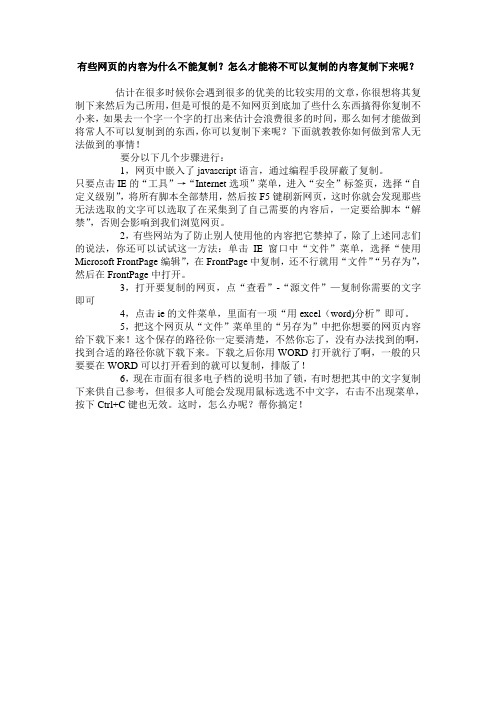
有些网页的内容为什么不能复制?怎么才能将不可以复制的内容复制下来呢?估计在很多时候你会遇到很多的优美的比较实用的文章,你很想将其复制下来然后为己所用,但是可恨的是不知网页到底加了些什么东西搞得你复制不小来,如果去一个字一个字的打出来估计会浪费很多的时间,那么如何才能做到将常人不可以复制到的东西,你可以复制下来呢?下面就教教你如何做到常人无法做到的事情!要分以下几个步骤进行:1,网页中嵌入了javascript语言,通过编程手段屏蔽了复制。
只要点击IE的“工具”→“Internet选项”菜单,进入“安全”标签页,选择“自定义级别”,将所有脚本全部禁用,然后按F5键刷新网页,这时你就会发现那些无法选取的文字可以选取了在采集到了自己需要的内容后,一定要给脚本“解禁”,否则会影响到我们浏览网页。
2,有些网站为了防止别人使用他的内容把它禁掉了,除了上述同志们的说法,你还可以试试这一方法:单击IE窗口中“文件”菜单,选择“使用Microsoft FrontPage编辑”,在FrontPage中复制,还不行就用“文件”“另存为”,然后在FrontPage中打开。
3,打开要复制的网页,点“查看”-“源文件”—复制你需要的文字即可4,点击ie的文件菜单,里面有一项“用excel(word)分析”即可。
5,把这个网页从“文件”菜单里的“另存为”中把你想要的网页内容给下载下来!这个保存的路径你一定要清楚,不然你忘了,没有办法找到的啊,找到合适的路径你就下载下来。
下载之后你用WORD打开就行了啊,一般的只要要在WORD可以打开看到的就可以复制,排版了!6,现在市面有很多电子档的说明书加了锁,有时想把其中的文字复制下来供自己参考,但很多人可能会发现用鼠标选选不中文字,右击不出现菜单,按下Ctrl+C键也无效。
这时,怎么办呢?帮你搞定!某高手毕生精力总结的电脑技巧声明:以下技巧都是一些常用技巧,但也并不是每个人都很清楚,请只选择你感兴趣的内容选择性的观看。
如何解决电脑无法复制粘贴的问题

如何解决电脑无法复制粘贴的问题电脑的复制粘贴功能在我们日常使用中扮演着重要的角色,方便我们进行文件的拷贝、粘贴和共享。
然而,有时我们可能会遇到电脑无法复制粘贴的问题,这给我们的工作和生活带来了不便。
为了解决这个问题,本文将介绍几种常见的方法,希望能为你提供帮助。
一、检查剪贴板功能剪贴板是电脑上用来保存复制的内容的临时存储区域,当我们复制文本或文件时,复制的内容将被保存在剪贴板上,我们可以将其粘贴到其他位置。
如果你遇到了无法复制粘贴的问题,首先要检查剪贴板功能是否正常。
你可以按下"Ctrl" + "V"来查看最近复制的内容是否能够粘贴成功。
如果无法粘贴,那么可能是剪贴板出现了异常。
解决方法:1. 重新启动电脑:有时候,电脑出现各种问题可能只是暂时的错误,重新启动电脑可以帮助恢复剪贴板功能。
请尝试重新启动电脑,然后再次尝试复制粘贴操作。
2. 清空剪贴板:如果重新启动电脑后问题依然存在,那么可以考虑清空剪贴板。
打开剪贴板管理器,在剪贴板管理器中选择清空剪贴板历史记录的选项。
二、检查相关设置如果通过上述方法没有解决问题,那么可能是电脑的相关设置出现了错误。
在这种情况下,我们可以检查以下几个方面的设置:1. 确保剪贴板功能已启用:打开"控制面板",找到"可选功能"或"Windows功能",确保剪贴板功能已经启用。
2. 检查剪贴板保存的内容类型:有时候,电脑的剪贴板只能复制纯文本内容而无法复制其他类型内容。
你可以在"设置"中查找"剪贴板"选项,确保允许复制和粘贴不同类型的内容。
三、检查第三方软件和病毒问题除了电脑设置的问题,第三方软件和病毒也可能导致无法复制粘贴的问题。
1. 关闭可能影响剪贴板功能的软件:有些第三方软件可能干扰了剪贴板的正常工作,尤其是剪贴板管理工具。
尝试关闭或卸载这些可能干扰剪贴板的软件,并检查是否能够正常复制粘贴。
- 1、下载文档前请自行甄别文档内容的完整性,平台不提供额外的编辑、内容补充、找答案等附加服务。
- 2、"仅部分预览"的文档,不可在线预览部分如存在完整性等问题,可反馈申请退款(可完整预览的文档不适用该条件!)。
- 3、如文档侵犯您的权益,请联系客服反馈,我们会尽快为您处理(人工客服工作时间:9:00-18:30)。
有些页面的文字无法复制怎么办?
一、当遇到个别网页的文字内容不能复制时,可以按以下方法设置,即可复制:
打开IE浏览器,点击菜单栏的“工具(T)”,在出现的子菜单中点击“Internet选项(O)...”,弹出“Internet选项”窗口,选择“安全”选项卡,单击“自定义级别(C)...”按钮,弹出“安全设置”窗口,在“设置(S)”下面的框中找到“Java小程序脚本”和“活动脚本”,并在这两项下面都选中“禁用”,一路按“应用(A)”、“确定”按钮,然后再次刷新网页即可。
二、点击文件另存为word或者电子书格式试试看
三、通过火狐浏览器就可以复制了
参考资料
四、先将鼠标放在页面上,按ctrl+A,全选,再按ctrl+C复制,这样整个页面都被复制,将页面全部复制后再选择需要的内容,后面可以像普通文档一样选择需要的内容复制参考资料
/845688898
五、使用Firefox浏览器(最佳,一劳永逸的方法)
很大部分的人都使用的是IE浏览器,所以一般网页不能保存或复制都针对它,但是换一个浏览器,那些防止功能就失效了,为什么不能用其他浏览器如腾讯TT等?为什么要使用Firefox呢?因为腾讯TT之类的浏览器实际上是在IE的基础上开发的,但Firefox是与IE 不同的。
这个方法也是我经常用的,有时我用IE复制不了,我就打开Firefox来用。
顺便说一下,使用Firefox比较不容易中木马、病毒和插件等,安全性比较高。
六、添加到受限制站点列表
1、打开IE浏览器,输入你要想复制内容的页面,例如/article/20050319.htm
2、依次点击浏览器菜单栏上的“工具”、“Internet选项”
3、在打开的标签窗口中点击“安全”标签,然后在选中“受限制的站点”之后,点击“站点”按钮
4、在打开的“受限站点”对话框中,将网址“”输入到“将该网站添加到区域中”的输入框中,然后点击“添加”按钮,查看确认下面的“网站”列表框中已经有该站点的网址,就可以点击“确定”关闭该对话框回到“Internet属性”标签窗口,继续点击“确定”按钮以关闭窗口
5、回到刚才打开那个页面的浏览器窗口,点击工具栏上的刷新按钮重新加载页面,完成后我们就可以把内容复制下来作进一步的处理了。
七、其他解决方法
其他方法对于不懂网页技术的人就比较麻烦了些,比如不能复制时就保存下来再查看源代码,但如果不能保存也不能复制也不能查看源代码,就没办法了。
1、网页不能复制:把整个网页保存成文本文件
打开要保存的网页,点菜单中的“文件”->“另存为”->然后在保存类型中选择“文本文件(*.txt)”,然后保存就好了。
然后打开文本文件找到那段内容,复制出来,如果不能保存则此方法没用。
还可以这样:点开菜单中的“查看”->“查看源文件”。
可以打开一个文本文件,在里面可以找到需要的内容,就可以复制了。
有些禁止查看源文件的就没效了。
又可以这样:点击右键,选择“查看源文件”,打开一个文本文件,找到需要的内容再复制出来,禁止右键的网页可以从浏览器中点击“查看-> "源文件" 查看。
2、将ActiveX脚本禁用。
(1)、打开IE浏览器菜单栏上的“工具”、“Internet选项”
(2)、在打开的标签窗口中点击“安全”标签,然后点击“自定义级别”之后,弹出“安全设置”的框,将里面的ActiveX脚本禁用掉。
点击确定
(3)、刷新浏览器或者重启浏览器后就可以复制了!
3、右键被屏蔽了怎么办?
A、破解方法:在页面目标上按下鼠标右键,弹出限制窗口,这时不要松开右键,将鼠标指针移到窗口的“确定”按钮上,同时按下左键。
现在松开鼠标左键,限制窗口被关闭了,再将鼠标移到目标上松开鼠标右键。
B 、出现“添加到收藏夹”的情况。
破解方法:在目标上点鼠标右键,出现添加到收藏夹的窗口,这时不要松开右键,也不要移动鼠标,而是使用键盘的Tab键,移动光标到取消按钮上,按下空格键,这时窗口就消失了,松开右键看看,wonderful!右键恢复雄风了!将鼠标移动到你想要的功能上,点击左键吧。
C 、超链接无法用鼠标右键弹出“在新窗口中打开”菜单的情况。
破解方法:这时用上面的两种方法无法破解,看看这一招:在超链接上点鼠标右键,弹出窗口,这时不要松开右键,按键盘上的空格键,窗口消失了,这时松开右键,可爱的右键菜单又出现了,选择其中的“在新窗口中打开”就可以了。
D 、在浏览器中点击“查看”菜单上的“源文件”命令,这样就可以看到html源代码了。
不过如果网页使用了框架,你就只能看到框架页面的代码,此方法就不灵了,怎么办?你按键盘上的“Shift+F10”组合键试试。
E、看见键盘右Ctrl键左边的那个键了吗?按一下试试,右键菜单直接出现了!
F、在屏蔽鼠标右键的页面中点右键,出现限制窗口,此时不要松开右键,用左手按键盘上的“ALT+F4”组合键,这时窗口就被关闭了,松开鼠标右键,菜单出现了!
大家一定遇到过网页内容无法复制的问题,虽然实现技术简单,但碰到时还真是挺烦人的,现在偶提供一个最迅速的解决方案,就是在浏览器地址栏输入以下代码:
javascript:alert(document.onselectstart = document.oncontextmenu = document.onmousedown = document.onkeydown = function(){return true;});
嘿嘿,是不是可以选中内容可以复制了?神奇吧!
说到灵感来源,还要从前几天在某blog看到一个搞笑的技术说起,它是通过在地址栏输入javascript代码而使得网页中的图片满天飞舞,效果还真不错。
虽然很容易明白其原理,但还是很pf作者的创意,呵呵。
于是便想这个小trick是否能有其他实用的用处呢。
说到这里,大家都明白了,就是用来解决网页能容无法复制的问题。
首先了解下常见的实现无法复制内容的javascript技术,如下:
(1)屏蔽选中事件
document.onselectstart=function(){return false;}
(2)屏蔽右键菜单
document.oncontextmenu=function(){return false;}
(3)另一种屏蔽右键菜单
document.onmousedown=function(){
if(event.button==2)return false;
}
(4)屏蔽ctrl按键document.onkeydown=function(){
if(event.ctrlKey)return false;
}
了解了上述原理,要屏蔽就易如反掌了,呵呵,在浏览器输入如下代码:
javascript:alert(document.onselectstart = document.oncontextmenu = document.onmousedown = document.onkeydown = function(){return true;});
实际中发现如果不用alert语句套上,会导致浏览器重写当前窗口,于是就加上了。
大家不妨试试,遇到不奏效的记得反馈下,我好研究是否有更完善的方案。
